Lenovo YOGA Tablet 2 Pro User Guide [tr]

Temel kurallar
Notlar: Bu bilgileri ve desteklediği ürünü kullanmadan önce aşağıdakileri okuduğunuzdan emin olun:
Güvenlik, Garanti ve Hızlı Kurulum Kılavuzu
Düzenlemeye İlişkin Not
"Ek"teki "Önemli güvenlik ve kullanım bilgileri".
Güvenlik, Garanti ve Hızlı Kurulum Kılavuzu
http://support.lenovo.com.
ve
Düzenlemeye İlişkin Not
şu web sitesine yüklenmiştir:
Ana ekran
Ana ekran, cihazınızı kullanmaya başladığınız noktadır. İşinizin kolaylaşması için ana ekranlar halihazırda kullanışlı
uygulamalarla ve widget'larla yapılandırılmış şekilde gelir.
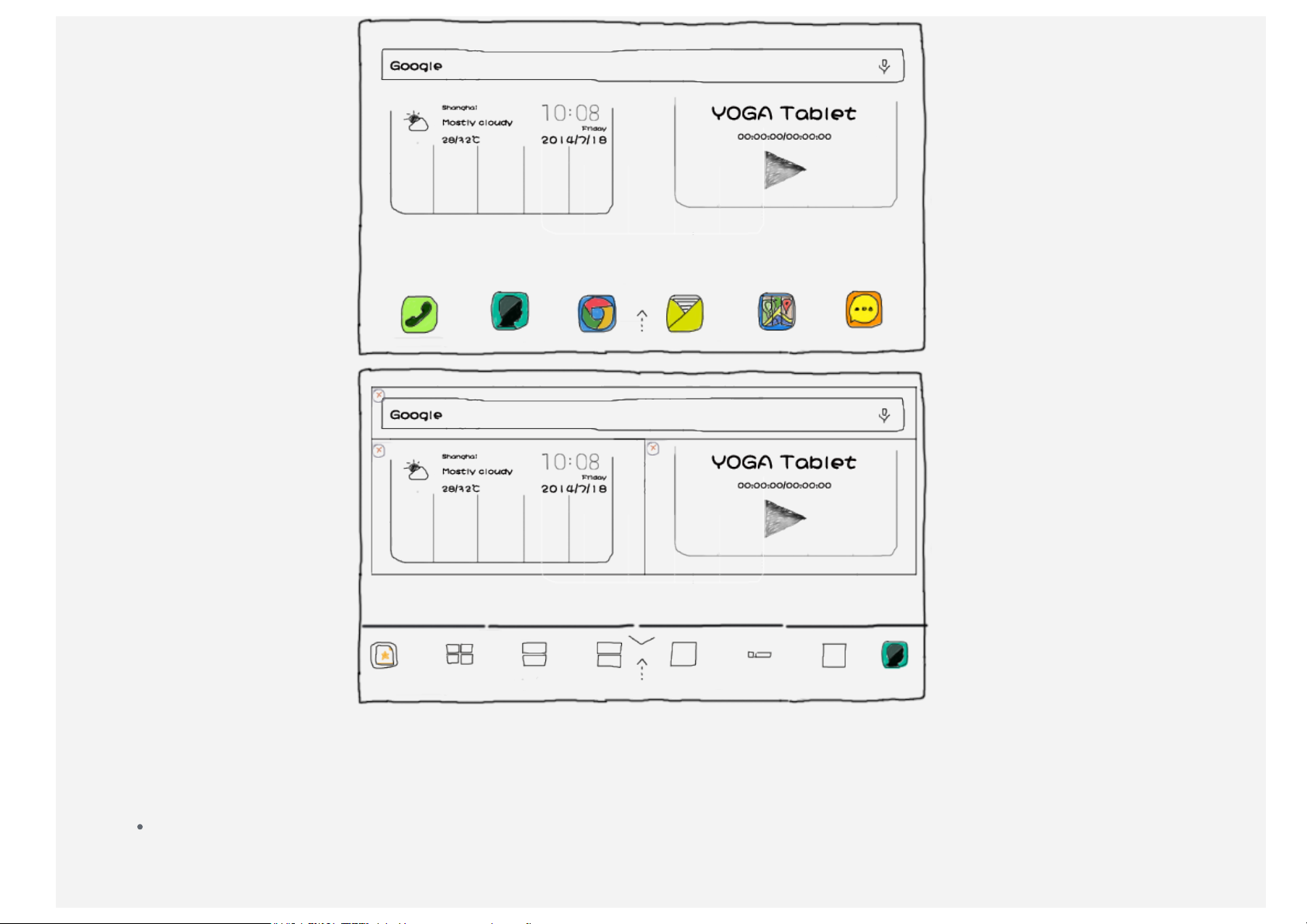
NOT: Cihazınızın özellikleri ve ana ekranı konumunuza, dil seçiminize, taşıyıcınıza ve cihazınızın modeline göre
değişiklik gösterebilir.
İstediğiniz zaman ana ekranınızı özelleştirebilirsiniz.
Ana ekran
Ana ekranda Google Search çubuğu, bir video widget'ı ve bir Lenovo Weather widget'ı bulunur.
Diğer ana ekranlarda uygulamalar bulunur.

Önizleme ekranı
Ana ekranda simgeler hariç herhangi bir yere dokunun ve basılı tutun.
Ekranın üst kısmında ana ekranın önizleme görüntüleri bulunur.
Ekranın altında widget'lar bulunur.
Ana ekran ekleme
Önizleme ekranında, ana ekranları sola kaydırın. Son ana ekranı gördüğünüzde, ana ekran eklemek için
dokunun.
Ana ekran silme
Önizleme ekranında, silmek istediğiniz ana ekrandaki
Ana ekrana widget ekleme
Önizleme ekranında, widget'ları sola veya sağa doğru kaydırın, widget'ı yerleştirmek istediğiniz yere taşıyın ve
bırakın.
Duvar kağıdını değiştirme
Ayarlar > CİHAZ > Ekran > Duvar Kağıdı öğesine gidin ve istediğiniz duvar kağıdını seçin.
Bir uygulamayı başka bir ekrana taşıma
Taşımak istediğiniz uygulamaya dokunun ve basılı tutun, ekranın sağ veya sol tarafına doğru sürükleyin ve
yerleştirmek istediğiniz yerde bırakın.
Uygulama kaldırma
1. Kaldırmak istediğiniz uygulamaya dokunun ve basılı tutun.
2. Uygulamanın sol üst köşesindeki
3. Uygulamayı kaldırmak için Tamam öğesine dokunun.
simgesine dokunun.
öğesine dokunun.
üstüne
Not: Uygulamanın sol üst kısmında simgesi görünmüyorsa bu, uygulamanın kaldırılmaması gerektiği anlamına
gelir.
Ekran düğmeleri
Ana ekranın alt kısmında üç adet düğme bulunur.
Geri düğmesi: Önceki ekrana geri dönmek için öğesine dokunun.
Giriş düğmesi: Ana ekrana geri dönmek için öğesine dokunun.
En Son düğmesi: En son açılan uygulamaları görmek için öğesine dokunun. Ardından aşağıdaki işlemleri de
gerçekleştirebilirsiniz:
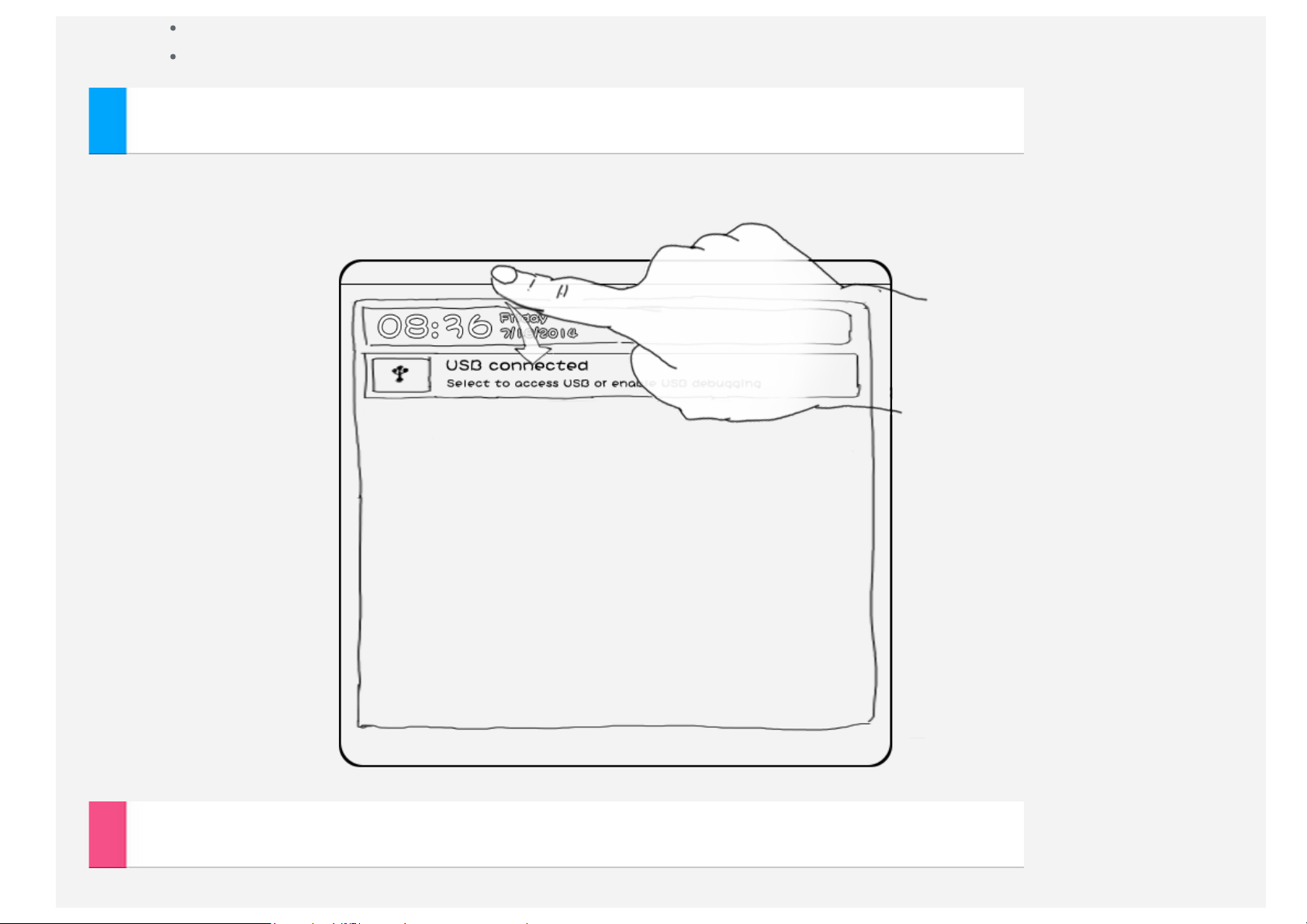
Açmak istediğiniz uygulamaya dokunun.
Uygulama bilgilerini incelemek için uygulamaya dokunun ve basılı tutun.
Bildirimler
Bildirimleri görüntülemek için ekranın üst köşesinden kaydırın.
Yan düğme
Yan düğmeyi görüntülemek için ekranın alt kısmından kaydırın.
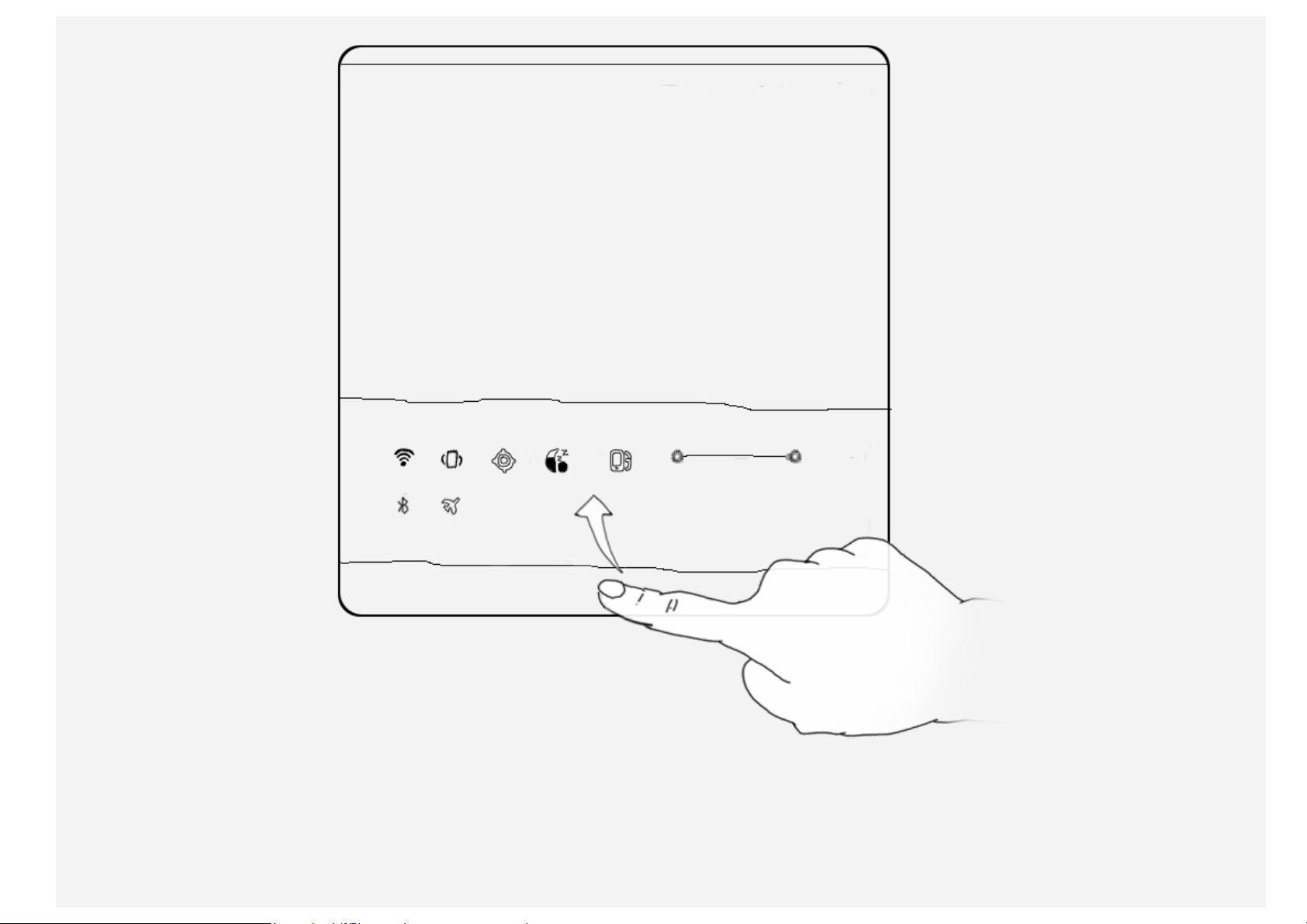
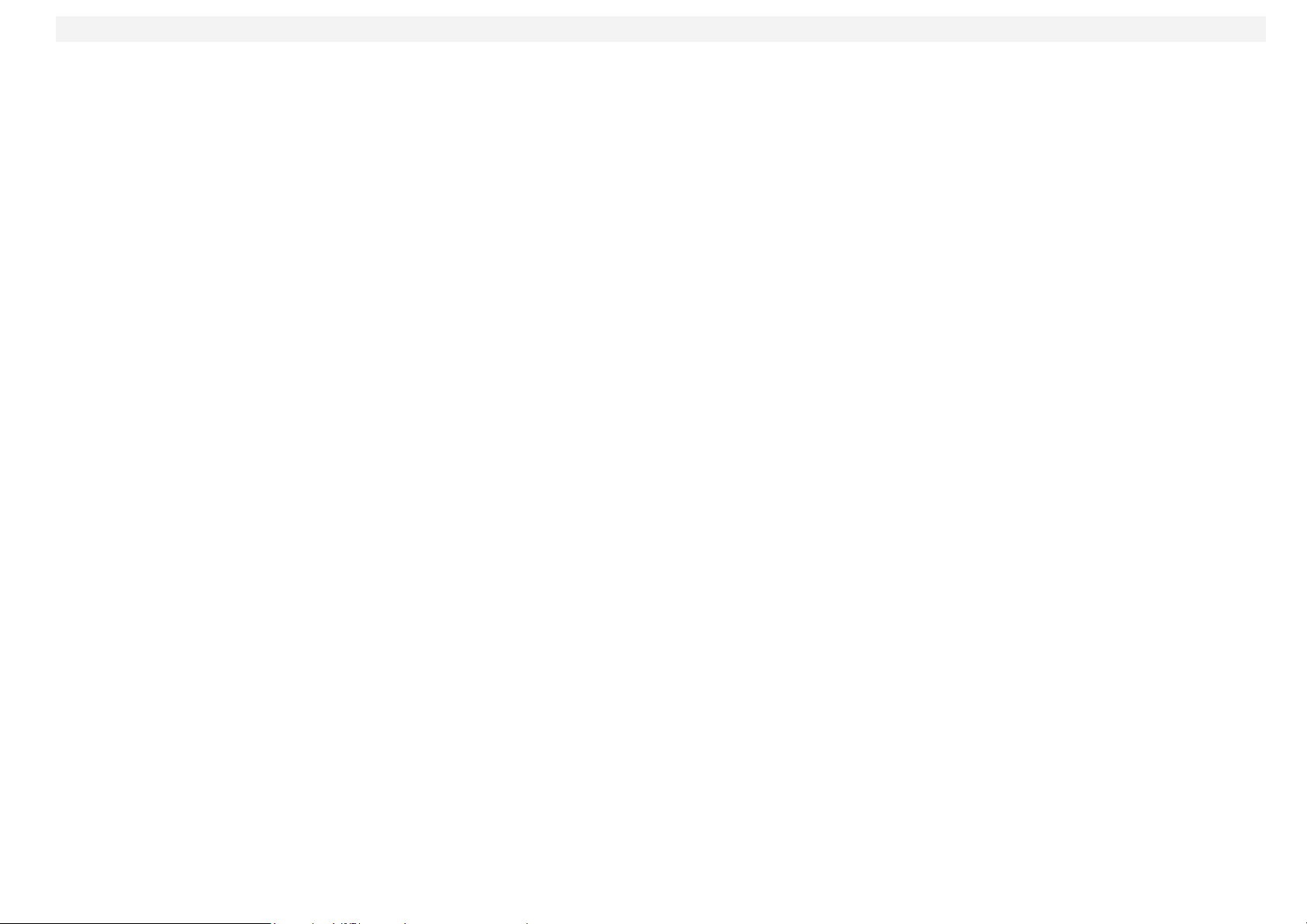
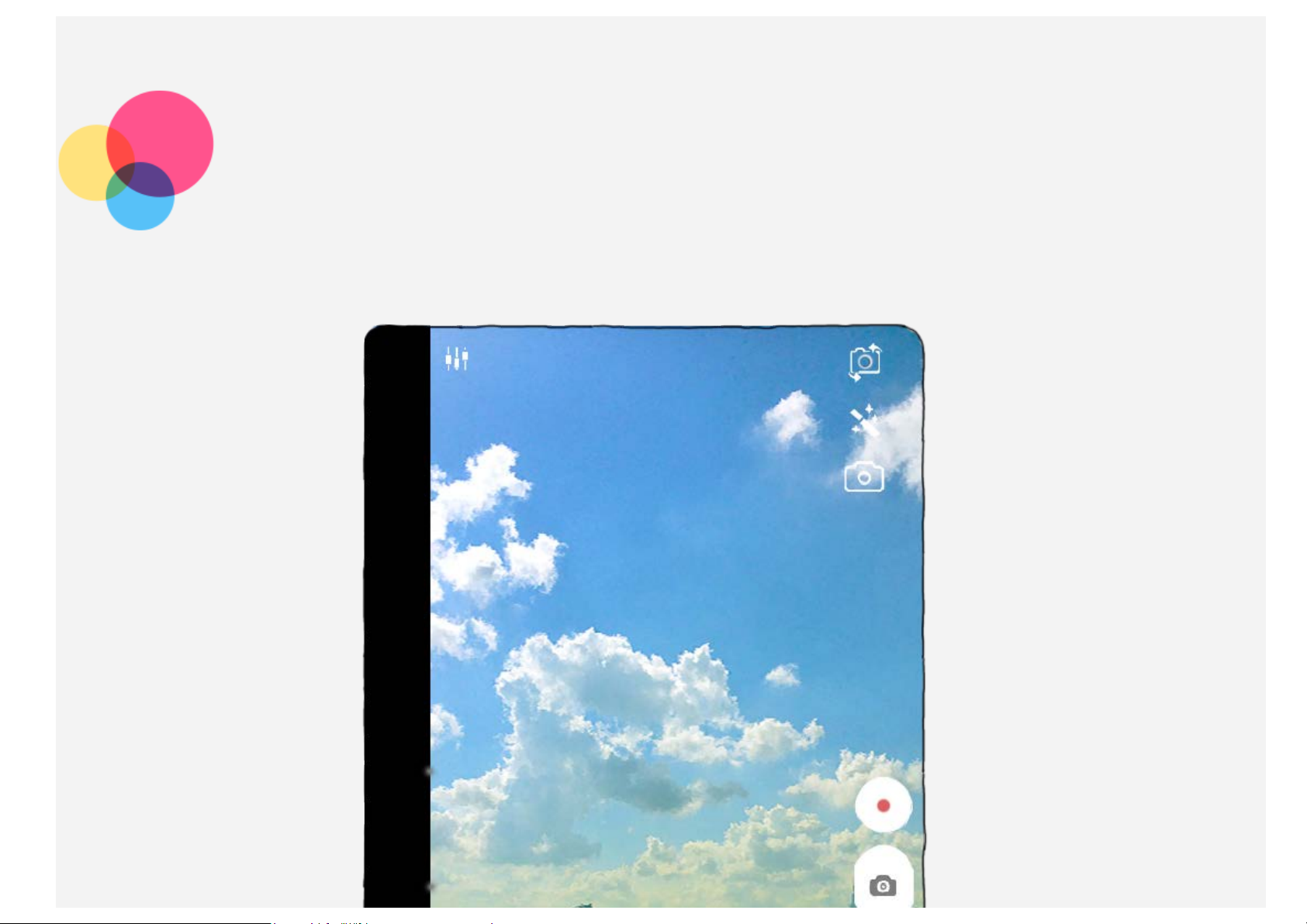
Kamera
Kamerayı açmak için Kamera'ya gidin.
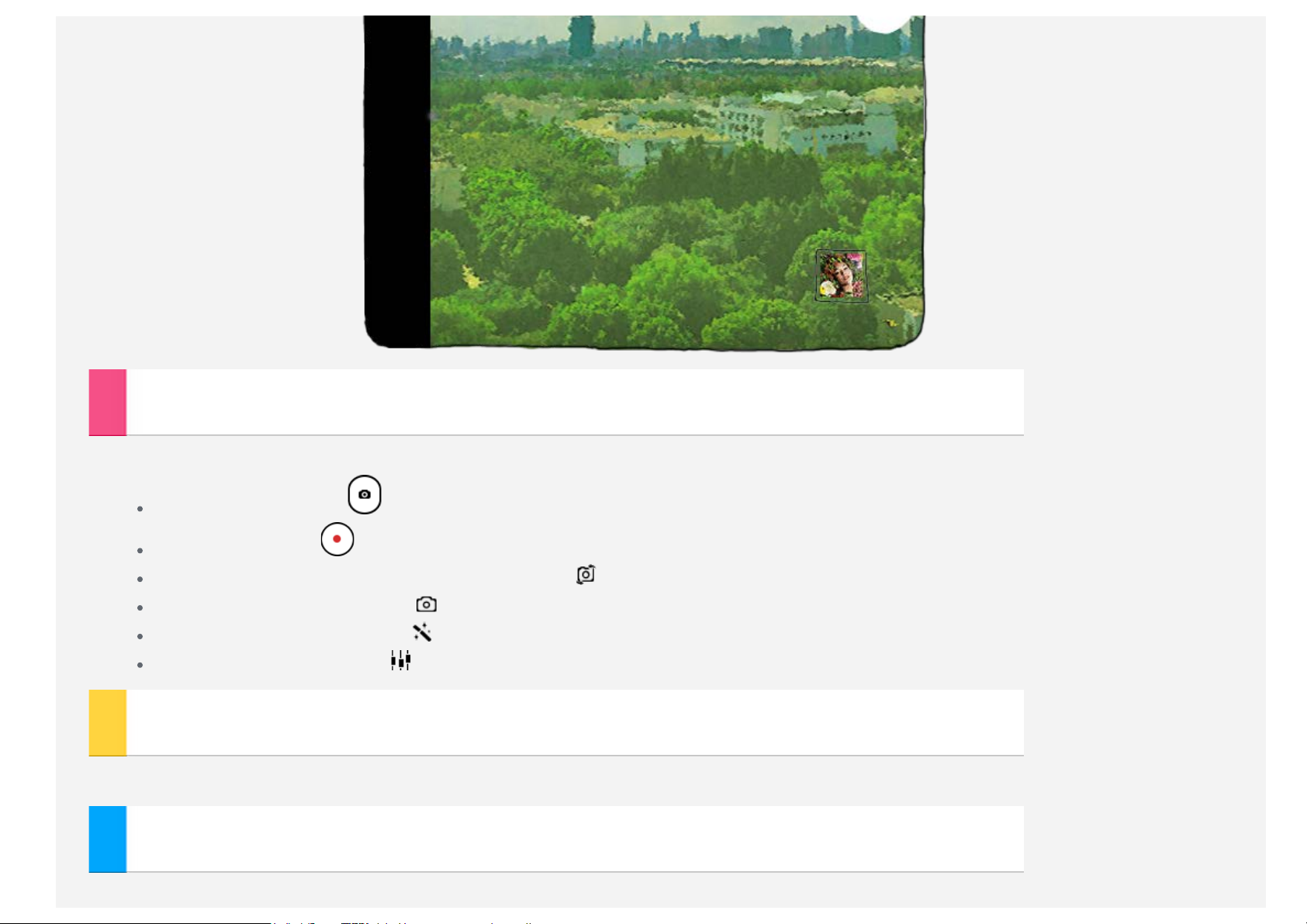
Fotoğraf ve video çekimi
Fotoğraflar ve videolar cihazın dahili depolama alanında saklanır. Aşağıdaki yöntemleri kullanarak fotoğraflarınızı ve
Cihazınızda bulunan dahili kamerayla fotoğraflar ve videolar çekebilirsiniz.
Fotoğraf çekmek için öğesine dokunun.
Video çekmek için öğesine dokunun.
Ön ve arka kamera arasında geçiş yapmak için öğesine dokunun.
Çekim modunu seçmek için simgesine dokunun.
Renk efektini ayarlamak için öğesine dokunun.
Diğer kamera ayarları için öğesine dokunun.
Ekran görüntüsü alma
Açma/Kapatma düğmesine basın ve basılı tutun, aynı anda Sesi Kıs düğmesine basın.
Resimleri ve videoları görüntüleme
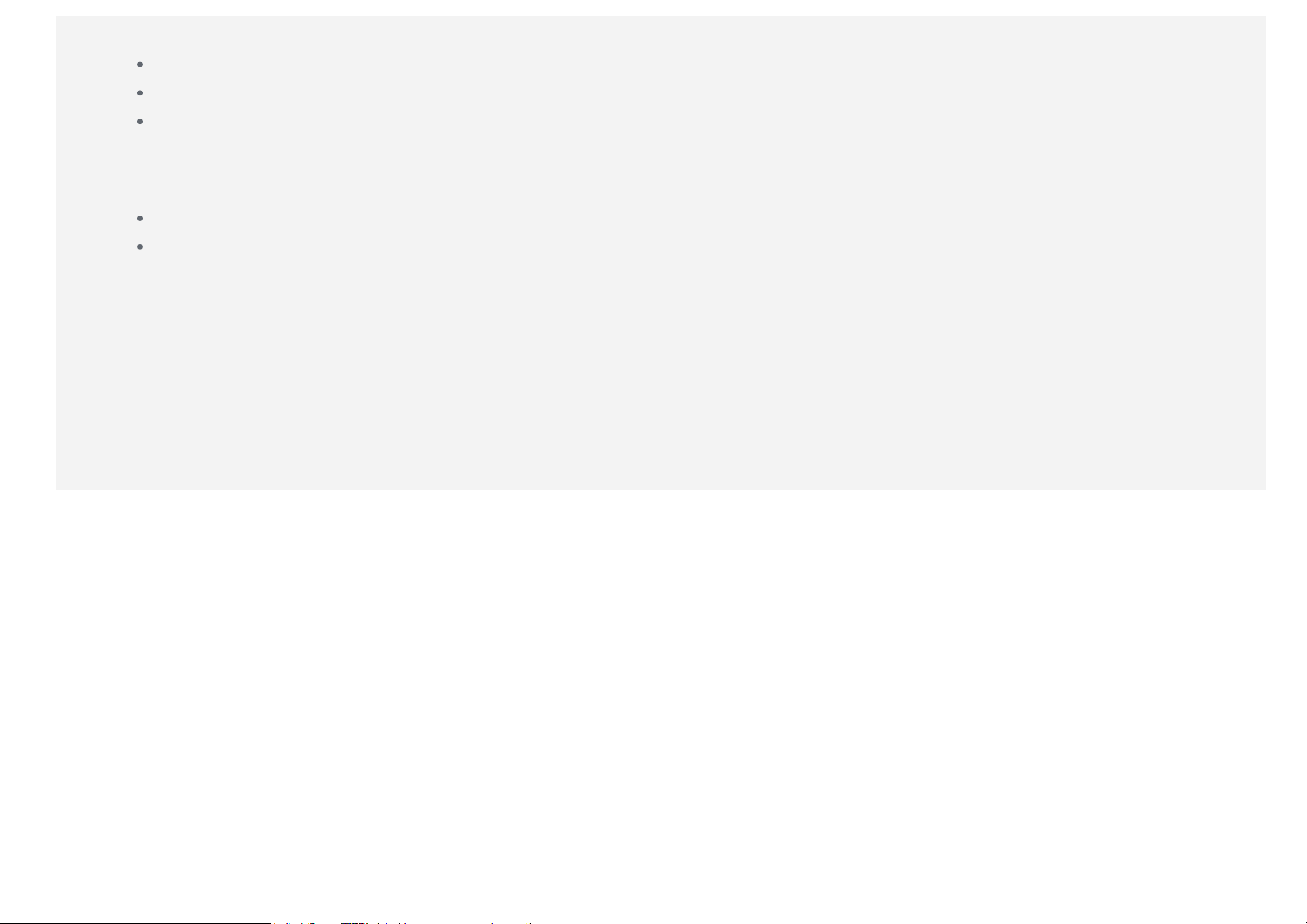
videolarınızı görüntüleyebilirsiniz:
Kamera uygulamasını kullanırken inceleme düğmesine dokunun.
Galeri'ye gidin.
Dosya Tarayıcısı'na gidin.
Ekran görüntüleri cihazın dahili depolama alanında saklanır. Aşağıdaki yöntemleri kullanarak ekran görüntülerini
görüntüleyebilirsiniz:
Galeri'ye gidin.
Dosya Tarayıcısı'na gidin.
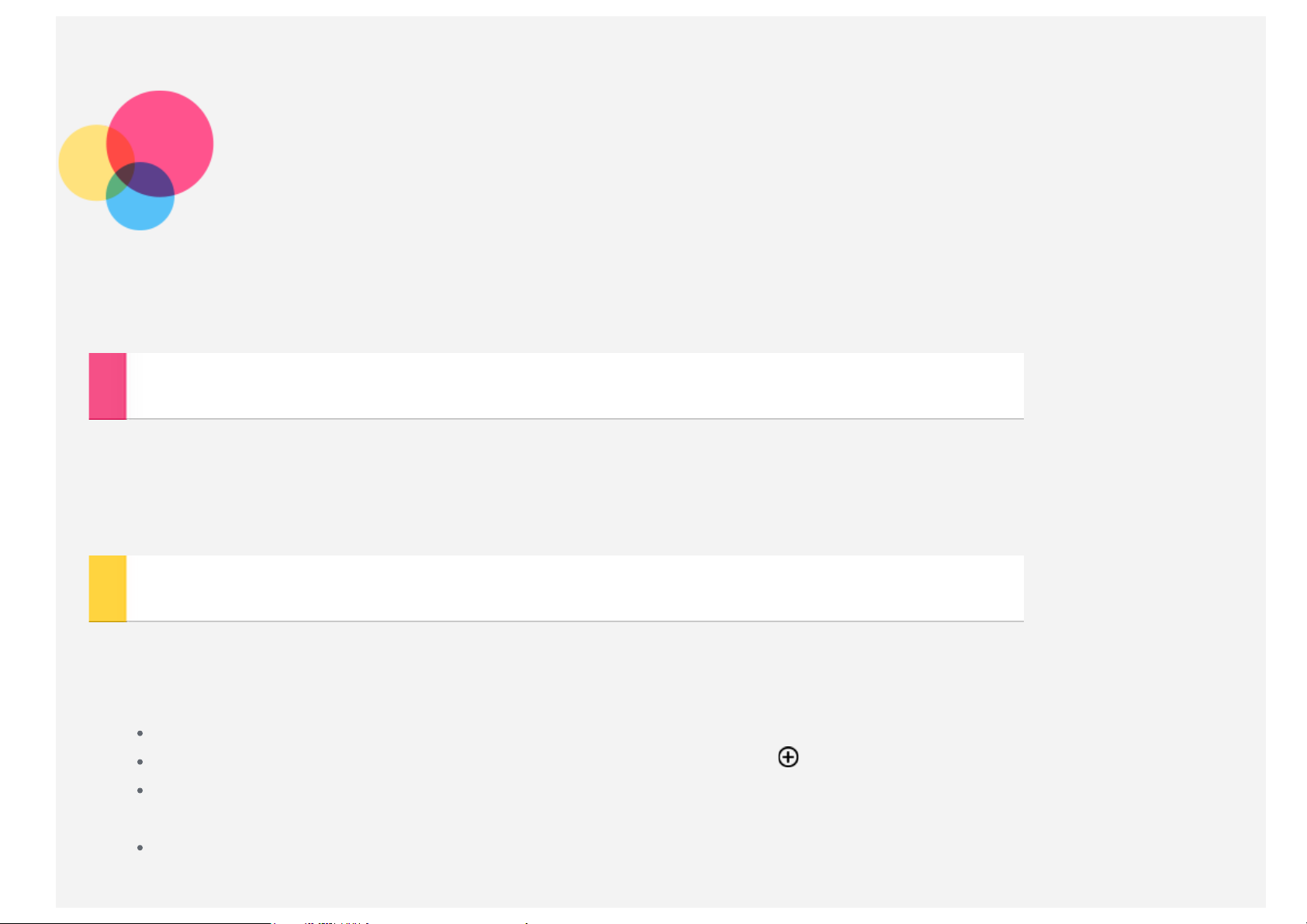
Ağ
İnternete bağlanmadan önce kablosuz bir ağ kurulumu yapmanız gerekir.
WLAN ağı kurulumu
Ayarlar > KABLOSUZ VE AĞLAR > WLAN'a gidin.
WLAN blokunu açın ve listedeki WLAN erişim noktalarından birine dokunun, ardından internete bağlanabilirsiniz.
Güvenli bir bağlantıya erişim yaptığınızda, bağlanabilmeniz için kullanıcı adınızı ve parolanızı girmeniz gerekir.
NOTE: Bağlantı yapabileceğiniz geçerli WLAN erişim noktaları olmalıdır.
VPN ağını kurma
VPN, firmalarda özel olmayan ağlar üzerinden özel bilgilerin iletilmesine olanak sağlayan firma için bağlantılardır. İş için
kullandığınız e-posta hesabınıza erişim sağlamak gibi işlemler için VPN yapılandırması yapmanız gerekebilir. Ağınız için VPN
yapılandırması ayarları için ağ yöneticinize başvurun. Bir veya birden fazla VPN ayarları tanımlandığında:
Ayarlar > KABLOSUZ VE AĞLAR > Daha fazla > VPN'e gidin.
Sunucu adı, tipi, ve sunucu adresi dahil VPN profilini düzenlemek için öğesine ardından Kaydet'e dokunun.
VPN sunucu adına dokunun, kullanıcı adını ve parolayı girin, ardından VPN ağına bağlanmak için Bağlan öğesine
dokunun.
VPN'i düzenlemek veya silmek için VPN sunucu adına dokunun ve basılı tutun.
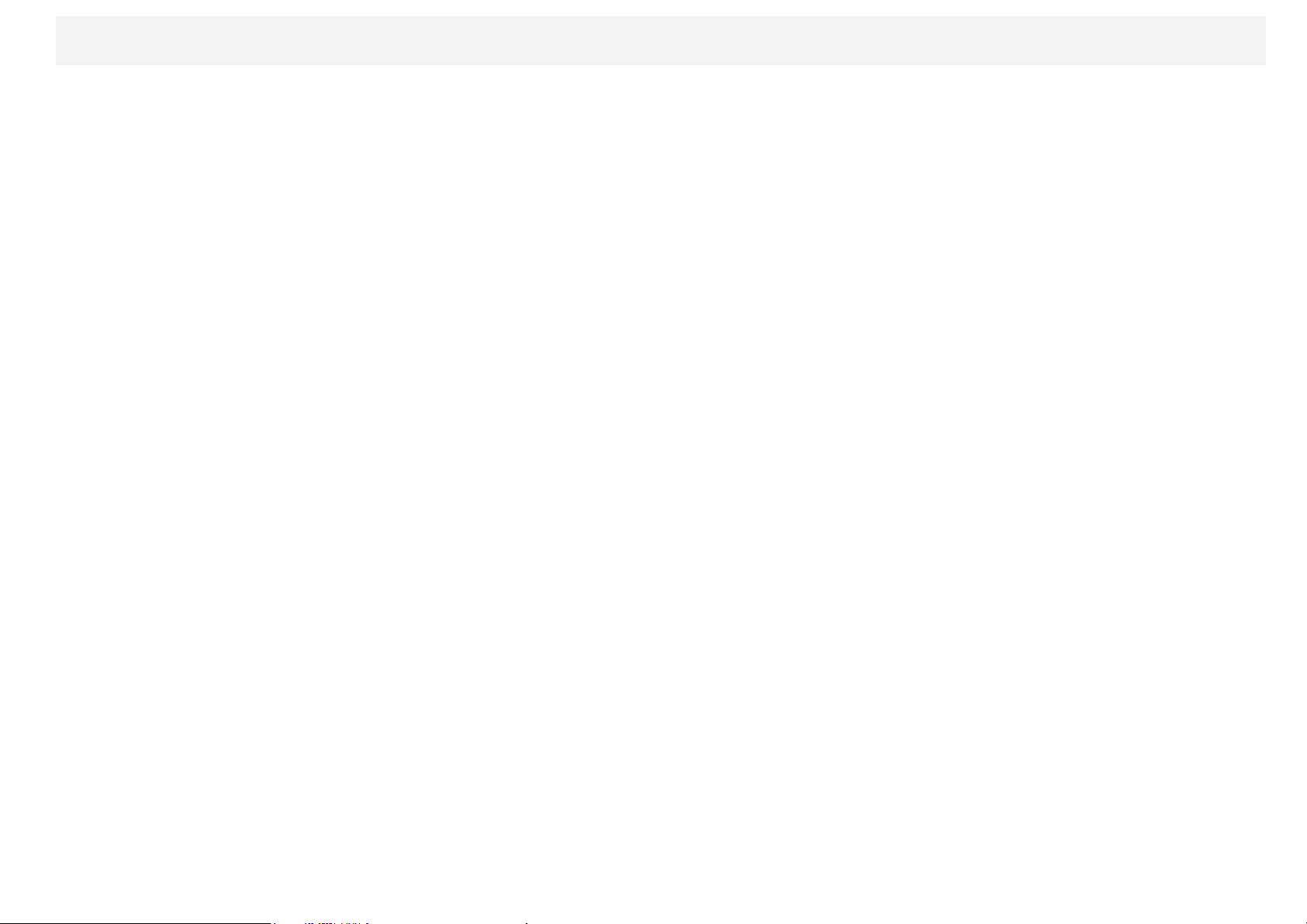
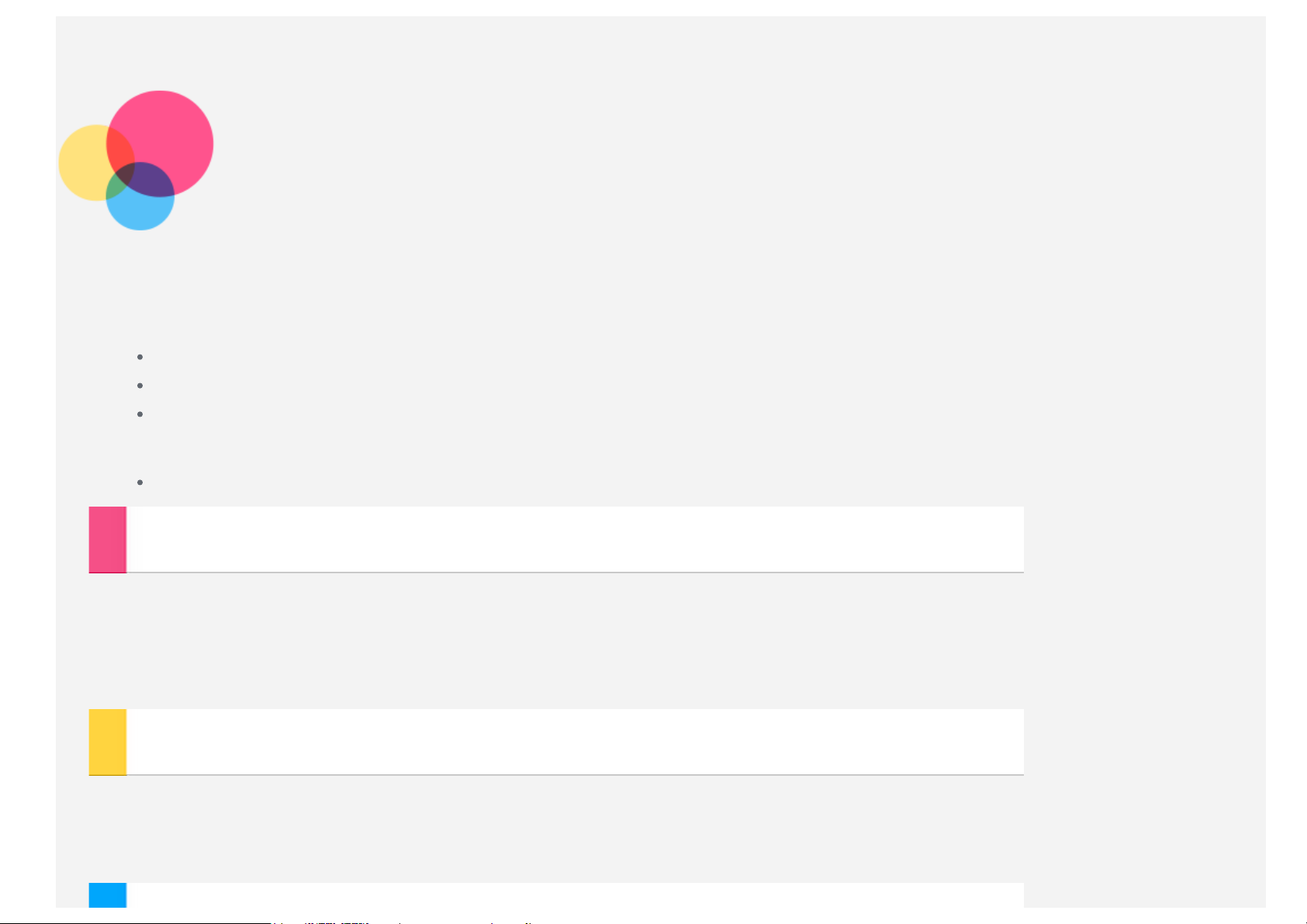
Ağ
İnternete bağlanmadan önce kablosuz bir ağ kurulumu yapmanız gerekir.
Bir WLAN ağı kurun
Bir mobil ağ kurun
Bir VPN ağı kurun
Mobil ağınızı başkalarıyla da paylaşabilirsiniz.
Erişim noktası kurun
WLAN ağı kurulumu
Ayarlar > KABLOSUZ VE AĞLAR > WLAN'a gidin.
İnternete bağlanmak için WLAN blokunu açın ve listedeki WLAN erişim noktalarından birine dokunun.
Güvenli bir bağlantıya erişim yaptığınızda, bağlanabilmeniz için kullanıcı adınızı ve parolanızı girmeniz gerekir.
NOTE: Bağlanabilmeniz için bazı geçerli WLAN erişim noktaları olmalıdır.
Mobil ağ kurulumu
Ayarlar > KABLOSUZ VE AĞLAR > SIM Yönetimi'ne gidin.
Taşıyıcı servisini açın ardından Veri bağlantısını açın.
NOT: Veri hizmeti içeren geçerli bir SIM kartına sahip olmanız gerekir. SIM kartınız yoksa taşıyıcınıza başvurun.
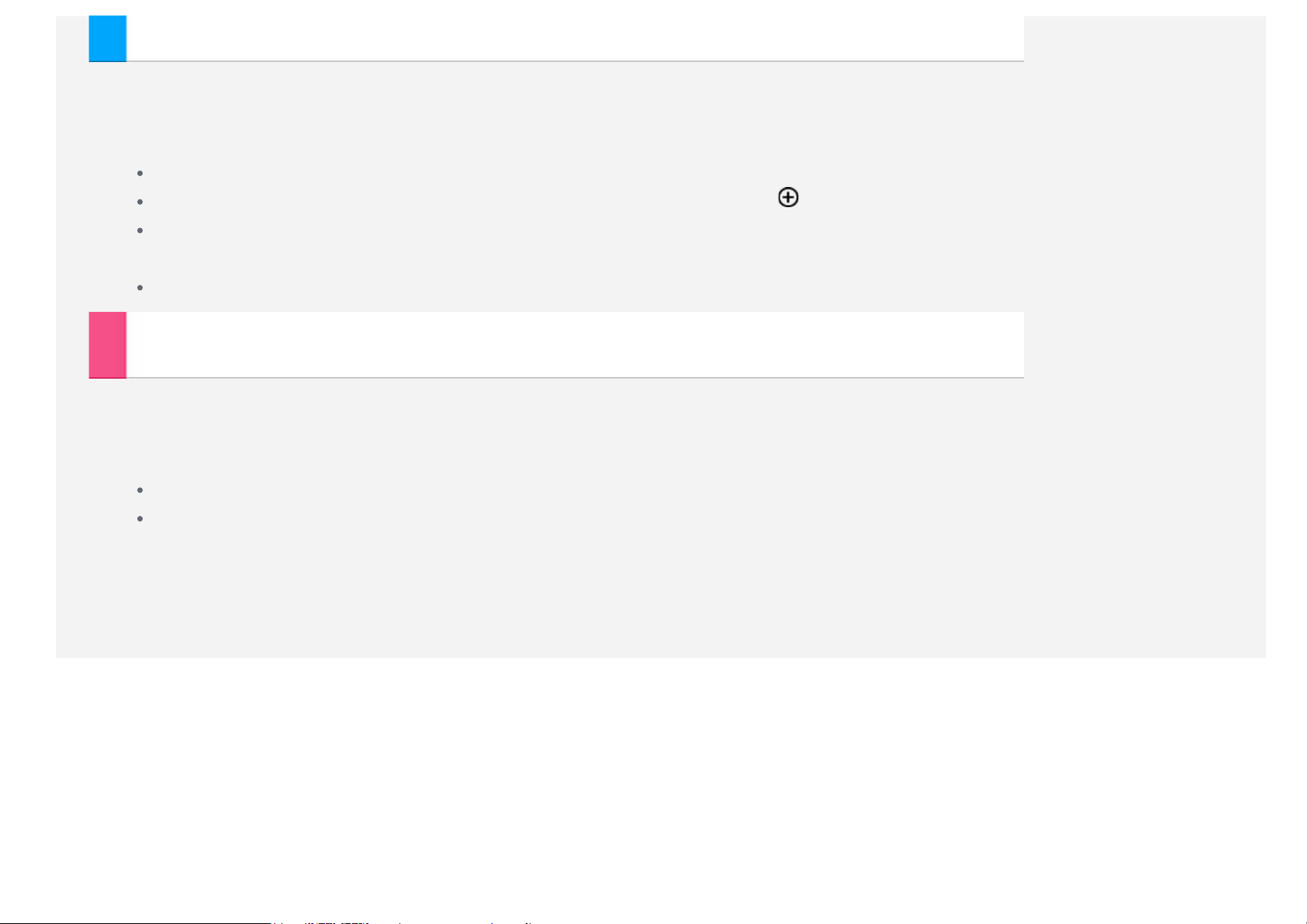
Setting up a VPN network
VPN, firmalarda özel olmayan ağlar üzerinden özel bilgilerin iletilmesine olanak sağlayan firma için bağlantılardır. İş için
kullandığınız e-posta hesabınıza erişim sağlamak gibi işlemler için VPN yapılandırması yapmanız gerekebilir. Ağınız için VPN
yapılandırması ayarları için ağ yöneticinize başvurun. Bir veya birden fazla VPN ayarları tanımlandığında:
Ayarlar > KABLOSUZ VE AĞLAR > Daha fazla > VPN'e gidin.
Sunucu adı, tipi, ve sunucu adresi dahil VPN profilini düzenlemek için öğesine ardından Kaydet'e dokunun.
VPN sunucu adına dokunun, kullanıcı adını ve parolayı girin, ardından VPN ağına bağlanmak için Bağlan öğesine
dokunun.
VPN'i düzenlemek veya silmek için VPN sunucu adına dokunun ve basılı tutun.
Erişim noktasının ayarlanması
İnternet bağlantınızı bir bilgisayar veya farklı cihazlarla paylaşmak için Kişisel erişim noktanızı kullanabilirsiniz.
Ayarlar > KABLOSUZ VE AĞLAR > Daha fazla > Tethering ve taşınabilir erişim noktası'na gidin ve aşağıdakileri
takip edin:
Taşınabilir WLAN erişim noktasını çalıştırın.
Erişim noktasını yapılandırmak için WLAN erişim noktasını yapılandır öğesine dokunun.
Ayrıca Bluetooth tethering ve USB tethering özelliklerini de kullanabilirsiniz.
NOT: Ağ SSID ve parolasını arkadaşlarınıza söyleyin bu sayede onlar da mobil ağınızı kullanabilirler.
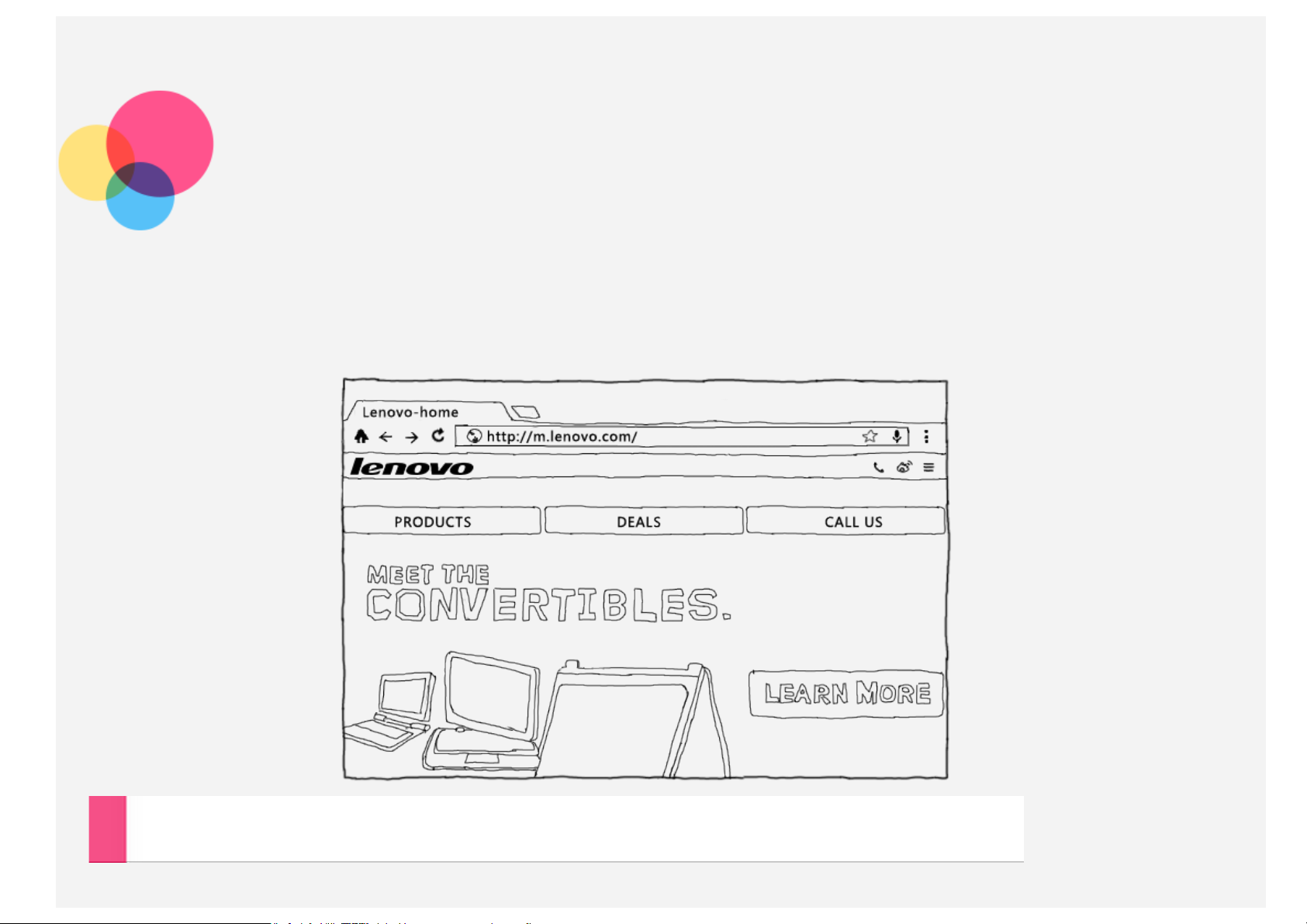
İnternet
Cihazınız kablosuz bir ağa bağlıysa internette gezinebilirsiniz.
Tarayıcı uygulamasını açmak için Chrome öğesine gidin.
Web sitelerini ziyaret etme
Web sitelerini ziyaret etmek için Chrome uygulamasını kullanabilirsiniz.
